WPS演示文稿是很多小伙伴都在使用的一款办公软件。在WPS演示文稿中我们可以为幻灯片中的内容添加各种标记和批注,比如我们可以在放映幻灯片时添加一些下划线,波浪线,矩形选框等标记信息,为幻灯片中某内容插入一些批注信息。如果后续我们不再需要这些标记和批注信息,我们可以快速将其进行删除,实现“一键删除”,那小伙伴们知道电脑版WPS演示文稿中怎么快速删除某幻灯片中的所有标记吗,其实删除方法是非常简单的。我们只需要在“审阅”选项卡下点击“删除批注”按钮并在其下拉选项中点击选择“删除当前幻灯片中所有标记”就可以了。接下来,小编就来和小伙伴们分享具体的操作步骤了,感兴趣的小伙伴们快来一起往下看看吧!

操作步骤
第一步:点击打开WPS演示文稿,定位到需要删除标记的幻灯片页中,点击“审阅”选项卡,点击“删除批注”并在其下拉选项中点击“删除当前幻灯中所有标记”;
电脑版wps文档页脚如何设置带圈页码
在很多时候用户在需要编辑文件的时候,会选择使用wps这款办公软件,用户在wps软件中可以收获到很多实用功能的帮助,将自己的文件轻轻松松的完成好,基本上用户会在wps软件中来

第二步:就可以看到该幻灯片页中的所有标记都被删除了。
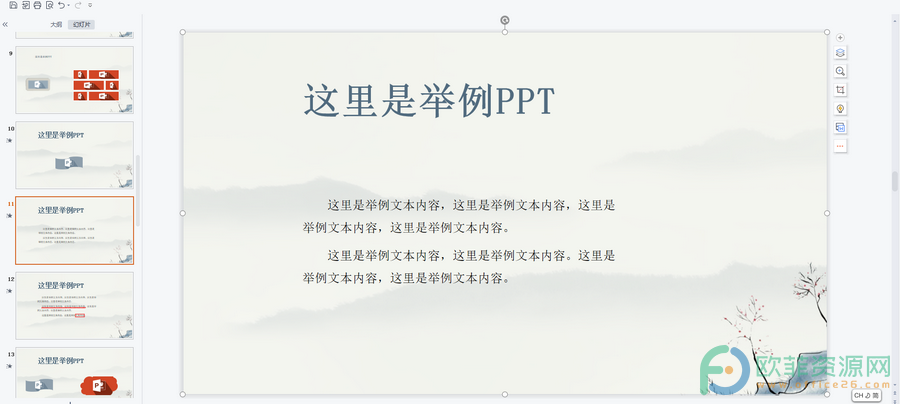
以上就是电脑版WPS演示文稿中删除某幻灯片页中的所有标记的方法教程的全部内容了。在“删除批注”的下拉选项中我们还可以点击使用“删除批注”,“删除演示文稿中所有标记”功能。
电脑版wps文档如何设置页脚的页码样式
经常使用wps软件的用户都知道在需要编辑文件时可以使用到功能来协助自己完成编辑工作,再加上wps软件拥有了其它办公软件的支持,因此用户可以在wps软件上编辑不同类型的文



